El calendario de Outlook no se sincroniza con iPhone? 13 formas de arreglar
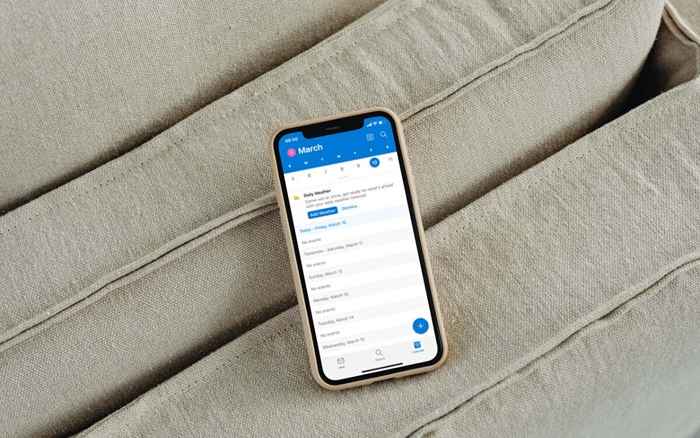
- 2756
- 300
- Mateo Pantoja
¿Tiene problemas para obtener calendarios de Outlook para sincronizar con su Apple iPhone?? Puede ser frustrante, no mencionar que los eventos y las citas importantes no aparecen dentro de Microsoft Outlook o la aplicación Native Calendar.
En esta guía de solución de problemas, aprenderá varios métodos para solucionar problemas de sincronización del calendario de Outlook en el iPhone. También puede usarlos para solucionar problemas de problemas similares en el iPad y el iPod Touch.
Tabla de contenido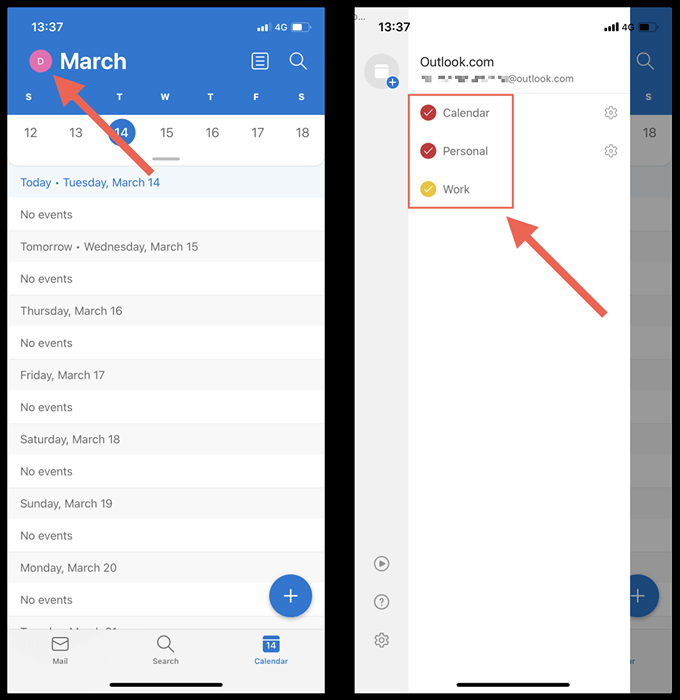
2. Active la sincronización del calendario (solo calendario iOS)
Si ninguno de sus calendarios de Outlook aparece dentro del calendario nativo del iPhone, es probable que su cuenta de Outlook no esté configurada para sincronizar con la aplicación. Si solo ve sus calendarios iCloud:
- Abra la aplicación Configuración.
- Desplácese hacia abajo y toque Calendario.
- Cuentas de toque.
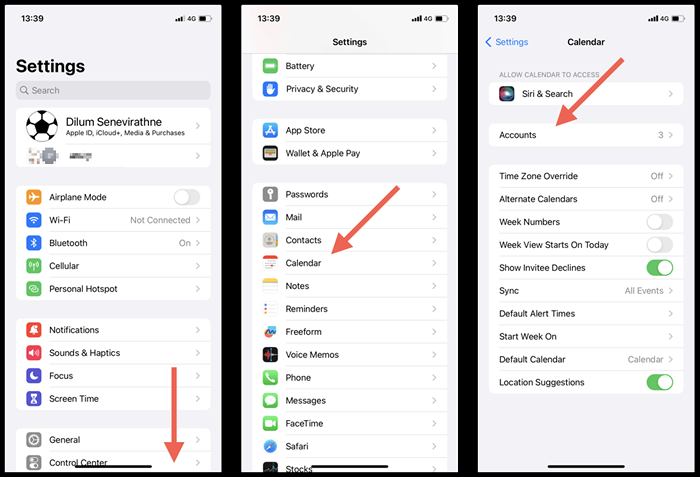
- Toque Outlook.
- Encienda el interruptor junto a los calendarios si está inactivo.
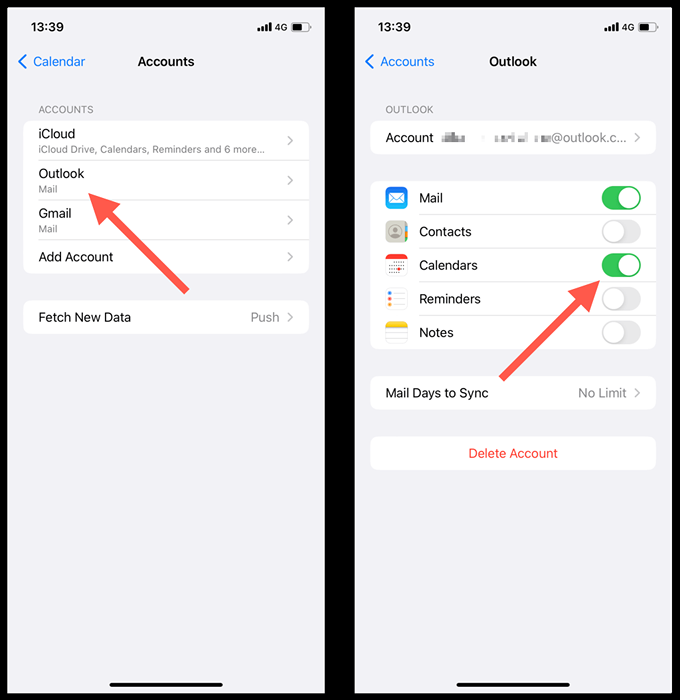
3. Force-Qit y relanzando Outlook/Calendario
Ocasionalmente, la aplicación Outlook o el calendario de iOS pueden funcionar mal y dejar de sincronizar los últimos eventos del calendario de Outlook. Para arreglar eso:
- Deslizar desde la parte inferior de la pantalla para aparecer el conmutador de aplicaciones. Si usa un iPhone con Touch ID, haga doble clic en el botón de inicio.
- Arrastre la perspectiva o la tarjeta de calendario a la parte superior de la pantalla para eliminarla.
- Salir a la pantalla de inicio y relanzar Outlook o la aplicación de calendario predeterminada.
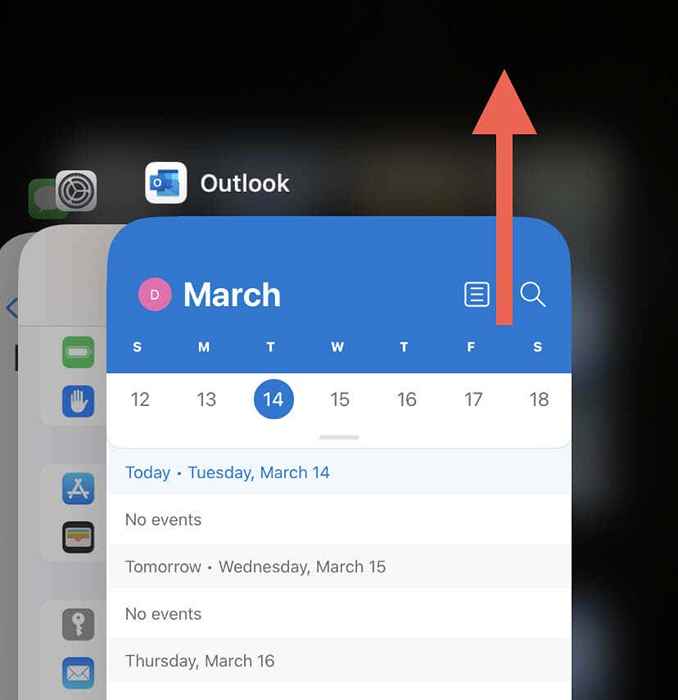
4. Consulte el estado del servidor de Outlook
A continuación, consulte el estado del sistema Outlook para descartar problemas del lado del servidor desde la ecuación. Para hacer eso, diríjase al portal de estado del servicio de la oficina y verifique el estado actual junto a Outlook.comunicarse. Si hay un problema, espere hasta que Microsoft lo arregle.
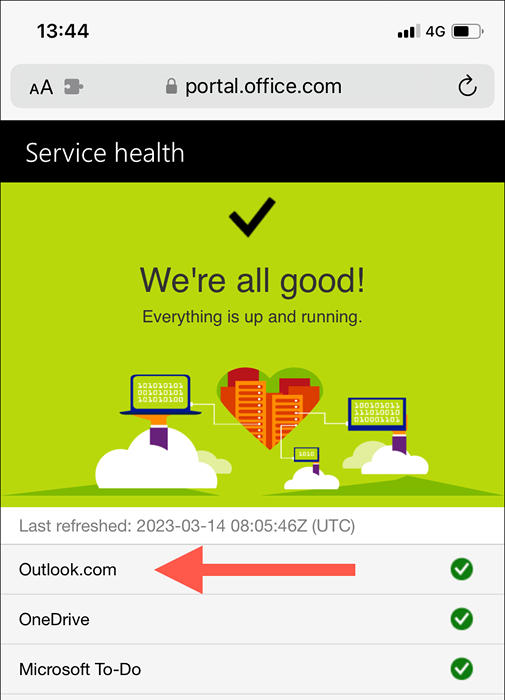
5. Alternar el modo de avión en iPhone
Los problemas inesperados de Internet son otra razón que evita que sus calendarios de Outlook se sincronicen. Si está buscando una forma rápida de restaurar la conectividad, intente habilitar y deshabilitar el modo de avión de su iPhone.
Para hacer eso, deslice hacia abajo desde la parte superior derecha de la pantalla para abrir el centro de control. Luego, toque el icono del modo de avión, espere 10 segundos y toque nuevamente.
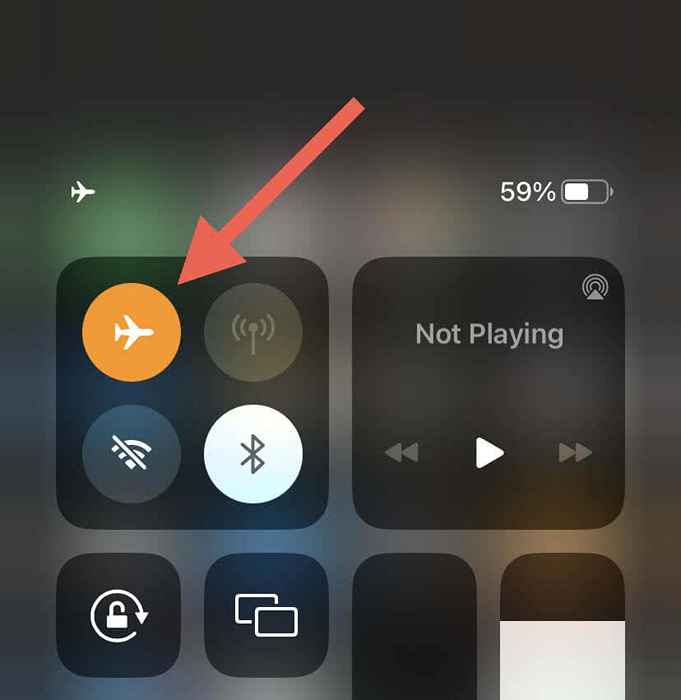
Si el problema persiste, cambie de Wi-Fi a datos celulares o viceversa. O, conéctese a otro punto de acceso Wi-Fi y verifique si eso hace la diferencia.
6. Reinicie su iPhone
Un reinicio del software del sistema actualiza la memoria del iPhone y borra posibles problemas o errores que evitan que los calendarios de Outlook se sincronicen. Además, el procedimiento restablece sus conexiones de red y restablece la comunicación entre el dispositivo y los servidores de Outlook.
Para hacer eso, invoque Siri (presione y mantenga presionado el botón lateral/inicio), digamos reiniciar iPhone y toque reiniciar en la ventana emergente de confirmación.
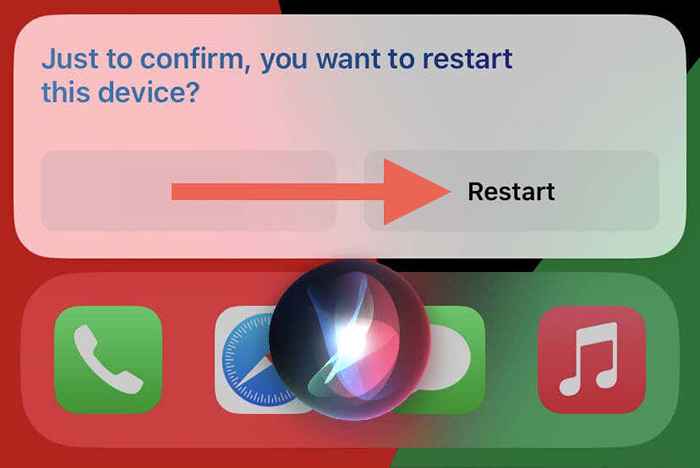
7. Habilitar la actualización de la aplicación de fondo (solo la aplicación Outlook)
Si la aplicación de la aplicación de fondo para Outlook está inactiva en un iPhone, la sincronización de datos del calendario falla a menos que la aplicación se ejecute en primer plano. Si eso es con lo que estás tratando:
- Abra la aplicación Configuración.
- Desplácese hacia abajo y toque Outlook.
- Habilitar la actualización de la aplicación de fondo para proporcionar los permisos de la aplicación para ejecutarse en segundo plano.
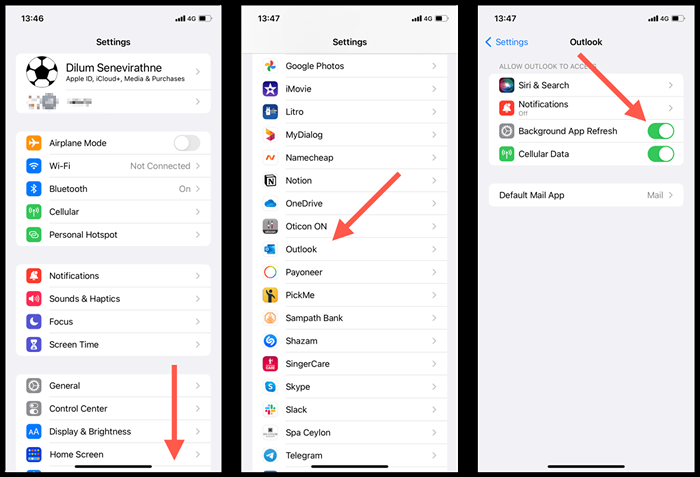
8. Deshabilitar el modo de datos bajos en el iPhone
Los dispositivos iOS vienen con modo de datos bajos, que restringe el uso de datos de fondo en Wi-Fi y Cellular. Deshabilitar la función podría solucionar problemas de sincronización del calendario de iPhone.
Deshabilitar el modo de datos bajos en Wi-Fi
- Abra la aplicación Configuración y toque Wi-Fi.
- Toque el icono de información junto a la conexión Wi-Fi activa.
- Deshabilite el conmutador junto al modo de datos bajos.
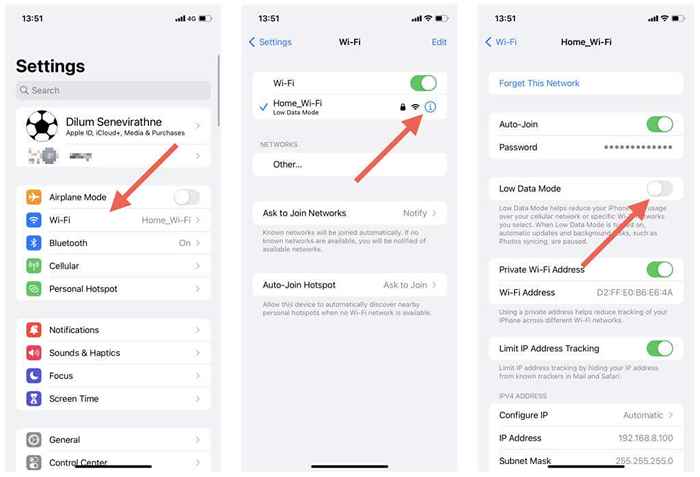
Deshabilitar el modo de datos bajos en el celular
- Abra la configuración y toque celular.
- Toque Opciones de datos celulares.
- Deshabilitar el modo de datos bajos.
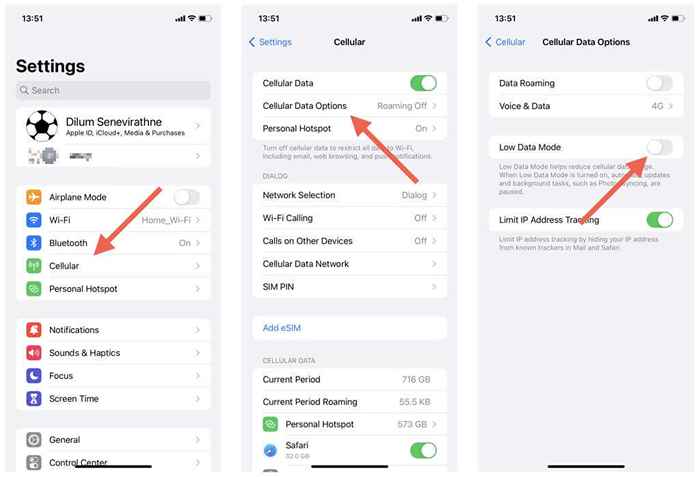
9. Deshabilitar el modo de baja potencia en el iPhone
El modo de baja potencia minimiza la actividad de fondo para conservar la duración de la batería en el iPhone. Si la cantidad de batería restante no es una preocupación inmediata, intente desactivar la función:
- Abra la aplicación Configuración.
- Batería de toque.
- Deshabilite el interruptor junto al modo de baja potencia.
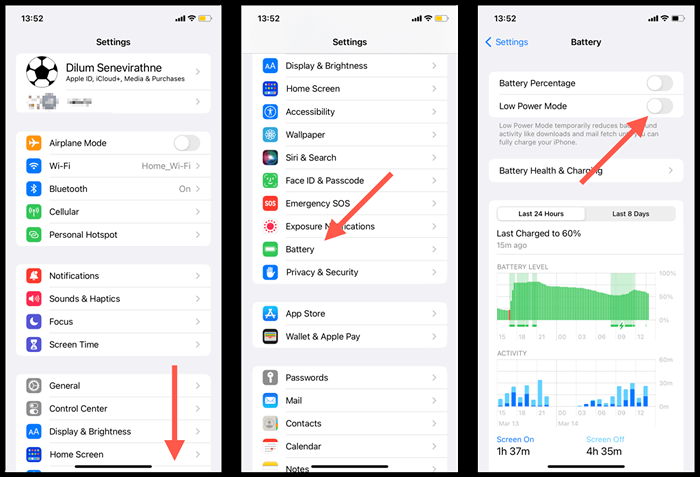
10. Restablecer cuenta (solo la aplicación Outlook)
La aplicación Outlook para iOS le permite restablecer cuentas problemáticas con problemas de sincronización. Es un proceso relativamente sencillo y no perderá ningún dato. Para restablecer una cuenta en Outlook:
- Abra la aplicación Outlook y toque su retrato de perfil o iniciales en la esquina superior izquierda.
- Seleccionar Configuración.
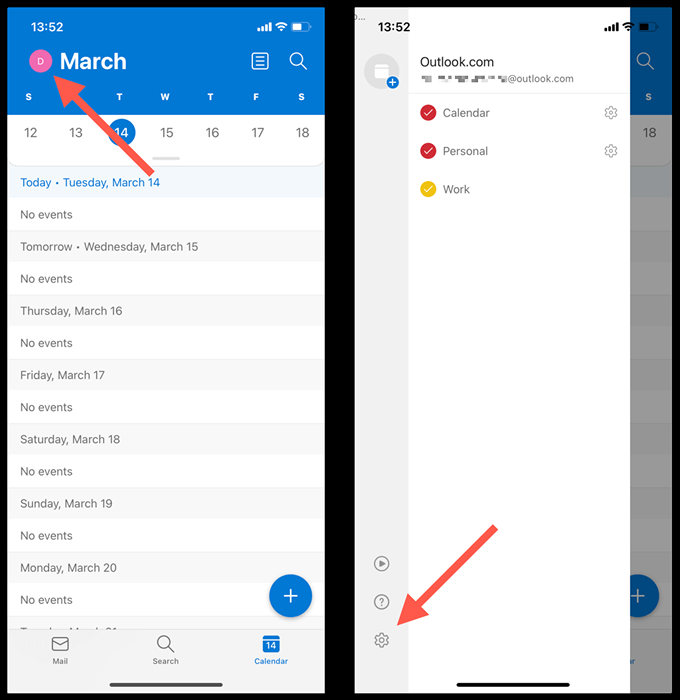
- Toque su cuenta de correo electrónico de Outlook en cuentas de correo.
- Cuenta de reinicio de toque.
- Toque OK. Outlook debe apagar automáticamente.
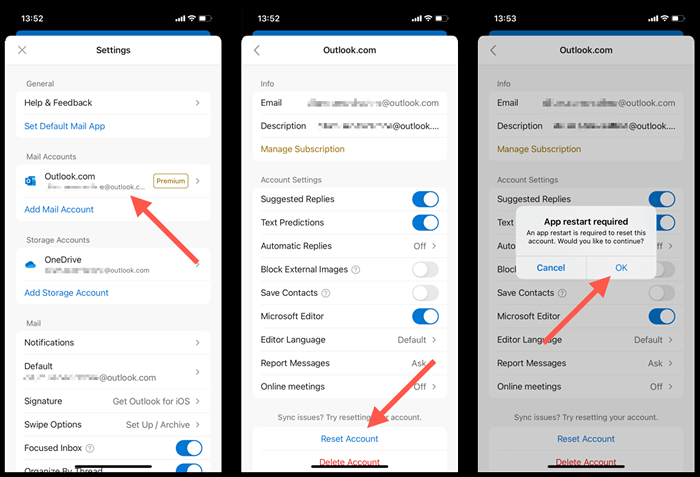
- Relanzar la aplicación Outlook para finalizar el reinicio de la cuenta de Outlook.
11. Eliminar y volver a agregar cuenta (solo calendario de iOS)
Si el calendario de iOS no puede sincronizar los calendarios de Outlook, intente eliminar y volver a agregar la cuenta de Outlook en su iPhone. Que debe actualizar la configuración de la cuenta y corregir errores de configuración subyacentes. Para hacer eso:
- Abra la aplicación Configuración.
- Ir a calendario> cuentas.
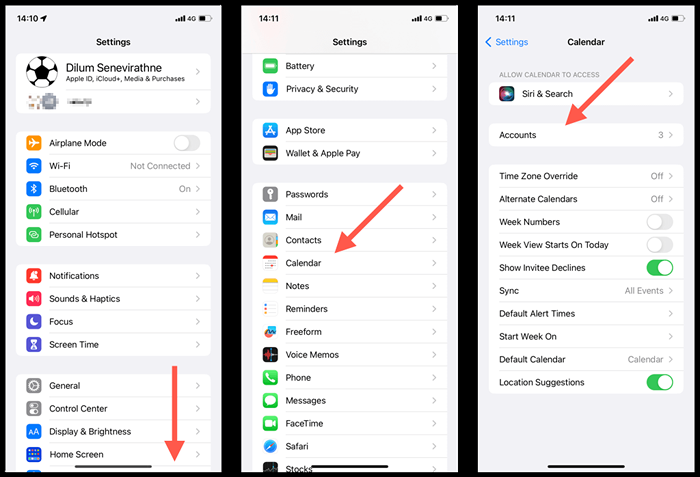
- Seleccionar Outlook.
- Toque la cuenta Eliminar.
- Toque Eliminar de mi iPhone.
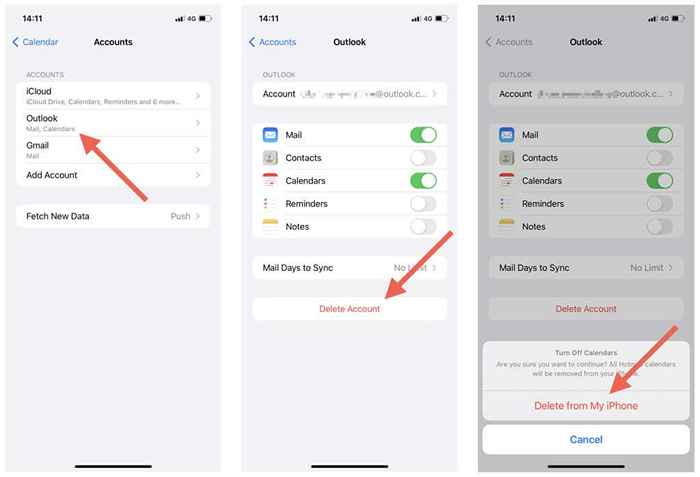
- Reinicie su iPhone.
- Regresar a Configuración> Calendario> Cuenta, Toque Agregar cuenta y vuelva a agregar la cuenta de Outlook. Una vez que haga eso, no olvide sincronizar el calendario de iPhone con Outlook.
12. Actualizar iOS y la aplicación Outlook
Las actualizaciones de versión más recientes para el sistema operativo del iPhone (iOS) o la aplicación Outlook podrían contener correcciones de errores que abordan problemas de sincronización del calendario persistente. Verifique e instálelos a continuación.
Actualizar el software del sistema del iPhone
Nota: Actualizar el sistema operativo del iPhone también actualiza la aplicación Calendar a su última versión.
- Abra la aplicación Configuración.
- Vaya a General> Actualización de software.
- Toque Descargar e instalar.
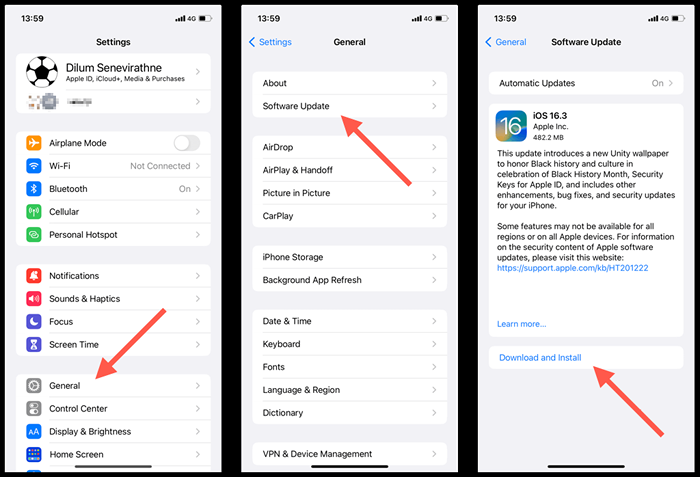
Actualizar la aplicación de Outlook de iPhone
- Abra la App Store.
- Buscar la aplicación Outlook.
- Actualización de toque.
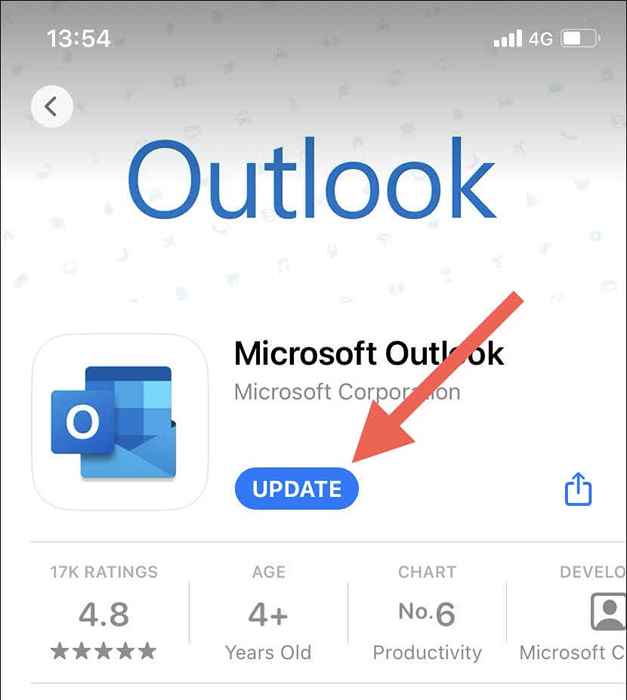
13. Restablecer la configuración de la red en iPhone
Restablecer la configuración de red del iPhone resuelve posibles problemas de conectividad de Wi-Fi u otros problemas de configuración de red que evitan que los calendarios de Outlook se sincronicen. Para hacer eso:
- Abra la aplicación Configuración en su iPhone.
- Toque General> Transferir o restablecer iPhone.
- Restablecimiento de toque.
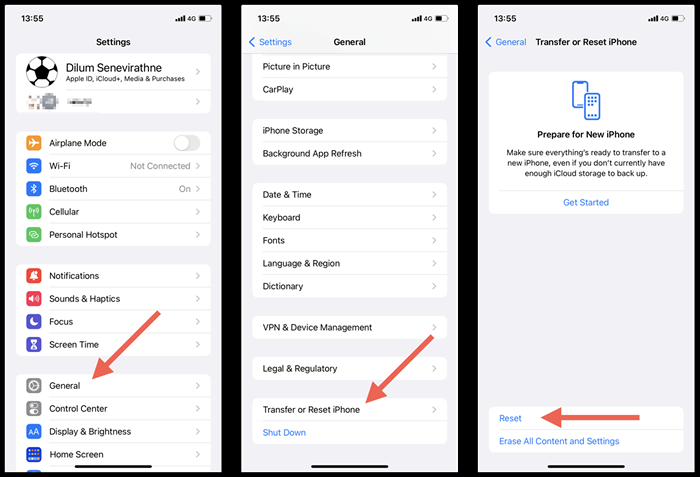
- Toque la configuración de la red de reinicio.
- Ingrese la contraseña de su dispositivo y toque la configuración de red de reinicio nuevamente para confirmar.
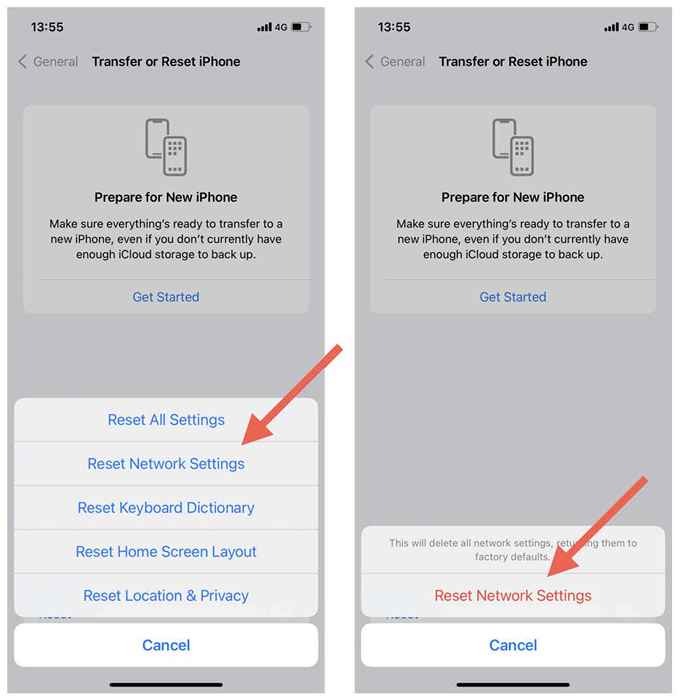
Nota: debe unirse manualmente las redes de Wi-Fi después del procedimiento de reinicio de la red.
No te pierdas los eventos del calendario de Outlook
Sincronizar los calendarios de Outlook con un iPhone no deberían ser una molestia. Con las soluciones anteriores, debe poder solucionar problemas y resolver problemas de sincronización rápida y fácilmente. Desde la comprobación de la configuración de su calendario y deshabilitar las opciones conflictivas hasta la actualización del software del sistema, existen múltiples formas de arreglar los calendarios de Outlook y mantenerlas al día con sus dispositivos iOS.
Dicho esto, las complicaciones en los dispositivos que no son de manzana también podrían evitar que los calendarios de Outlook se sincronicen. Aprenda a solucionar problemas de sincronización de Outlook en Windows, macOS y Android.
- « La aplicación de fotos de Microsoft Falta en Windows? 10 formas de recuperarlo
- Asegurar la base de datos MySQL con procedimientos almacenados »

